手机/3G
笔记本电脑
数码相机
生活数码/GPS
数字家电
DIY硬件
外设配件
企业应用
办公设备
软件频道
更多

微软终于在5月5日正式公开发布Windows 7 RC下载,而在这一个星期前MSDN和TechNet的部分用户已经获得微软内部发放的下载,获得内部方法下载的并通过BT共享下载。不过,这部分获得内部发放的用户只是极少数第一时间接触Windows 7 RC的人。对于苦苦等待关注Windows 7 RC的大部分的用户,微软正式公开发布无疑是让他们欢喜。...阅读全文>>

之前我们知道,Windows 7用户现在可以改变他们的登录界面背景。但是为了实现这一步骤,用户必须的修改注册表,创建新的背景图片目录。该特性似乎是为OEM进行设计的,使得他们可以使用自己品牌相关的登录界面背景图片。现在,Windows 7 Starter和Windows 7 Home Basic拥有其他更改登录界面背景的方式。...阅读全文>>
关键字: Windows 7 登录界面 操作系统 微软 Windows 7 Starter Windows 7 Home Basic
在最新版Windows 7 Build 7057中,有着很多不为人知的“小秘密”,下面就让笔者一一为您展示吧。...阅读全文>>
关键字: Windows 7 Windows 7 RC 操作系统 Windows 微软

对于熟悉了命令行的人而言,用键盘调用程序比鼠标更快更省力,以下就是国外网站整理出来的有关Windows 7的Shell 命令大名单....阅读全文>>

距离Windows 7正式版发布的日子越来越近了,下面就先带大家去认识一下Windows 7十五个最抢眼的功能。让大家在Windows 7还没正式来到之前好好了解一下Windows 7,正所谓知己知彼百战百胜!...阅读全文>>

Windows 7带给我们的不仅仅是全新的功能,更多的是原有功能的改进。举个简单的例子,方便又常用的“显示桌面”按钮,作用是可以快速将所有已打开的窗口最小化,让你查找桌面文件变得很方便。到底Windows 7的显示桌面在哪里呢?又会带给我们哪些实用的改进呢?...阅读全文>>

笔记本无线上网越发流行。在Windows 7中,无线上网的设置变得非常简单直接,很人性。...阅读全文>>

系统默认情况下,任务栏就是操作系统中最底部的工具栏。开始菜单,常用应用,开启的应用等等,全部都展现在任务栏中。在Windows 7中的任务栏,图标显示变大,变得更加清晰直接。下面教大家几个在Windows 7中将程序图标添加到任务栏的方法。...阅读全文>>

系统默认情况下,任务栏就是操作系统中最底部的工具栏。开始菜单,常用应用,开启的应用等等,全部都展现在任务栏中。在Windows 7中的任务栏,图标显示变大,变得更加清晰直接。当然用户还可以根据自己的习惯或者需要选择设置任务栏的外观,甚至是把任务栏放到屏幕的左边、右侧,或者顶部等。...阅读全文>>

点击Windows 7桌面左下侧的开始菜单,可以发现菜单右下角的关机按钮,它就是开始菜单的电源按钮。默认情况下为关机,但是用户可以根据需要将它定义为其它不同功能,例如重新启动、睡眠等等。...阅读全文>>
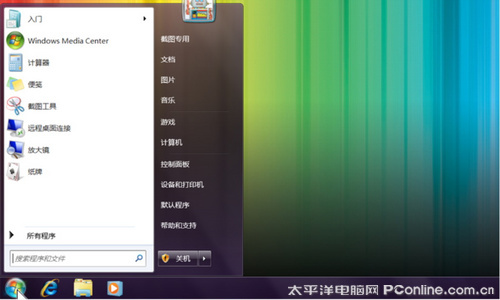
在Windows 7中点击桌面左下方的开始菜单,可以看到近期访问的程序。在使用电脑的过程中,它们会随着程序的使用顺序的变化而变化。为了方便访问常用的程序,你可以将自己常用的程序固定到开始菜单的顶端。...阅读全文>>

在单位,想要把笔记本电脑的屏幕投到投影仪上,或者在家,想把笔记本接在大显示器上。却发现有时切换时没有响应,或者画面不显示,要不就是显示不完整。找人帮忙? 太小题大做,Windows 7让投影管理更简单,接上投影线, 只需同时按住键盘上“Win+P”键。...阅读全文>>
iQOO 13运行流畅,开直播玩游戏一点不卡,特别是玩游戏,太久,没有这种流畅的感觉了,手机很喜欢。之前看很多人说他拍照效果不好,但是那是对于专业的人士来说,目前这个手机的拍照对我这种小女生自己玩点自拍足够用了
OPPO Find X8 Ultra外观完美,后盖手感很润,不沾指纹。摄像头区域凸起比较高,手机屏放在桌面上会比较翘,但是这也算是为了影像做的取舍吧。六倍变焦清晰度很好,拍照效果很棒。系统丝滑,丝毫没有卡顿的现象,现在的安卓旗舰做的很棒。
小米15 Ultra屏幕显示很细腻,音效很立体,我肉眼的观感上还是华星光电的屏幕,长焦提升很明显,夜景和高光压制表现都不错,主摄保持了一如既往的高水准,超广角用的比较少,6000毫安的电池,续航能力太强了,我不打游戏都是两天一冲
 ¥7699
美的KFR-72LW/JH1-1
¥7699
美的KFR-72LW/JH1-1
 ¥3199
格力KFR-35GW/(35512)FNhAa-B1
¥3199
格力KFR-35GW/(35512)FNhAa-B1
 ¥5299
美的KFR-35GW/FA1-1(W)
¥5299
美的KFR-35GW/FA1-1(W)
 ¥2799
格力KFR-35GW/(35504)FNhAa-B1
¥2799
格力KFR-35GW/(35504)FNhAa-B1
 ¥2899
海信KFR-35GW/A150U-X1
¥2899
海信KFR-35GW/A150U-X1
 ¥2999
海信KFR-35GW/E390-X1
¥2999
海信KFR-35GW/E390-X1
 ¥2299
奥克斯KFR-35GW/BpR3AQD600(B1)
¥2299
奥克斯KFR-35GW/BpR3AQD600(B1)
 ¥3699
美的KFR-35GW/TA1-1
¥3699
美的KFR-35GW/TA1-1
 ¥4499
格力KFR-35GW/(35560)FNhAa-B1(WIFI)
¥4499
格力KFR-35GW/(35560)FNhAa-B1(WIFI)
 ¥2349
小米KFR-35GW/N1A1
¥2349
小米KFR-35GW/N1A1
 搞机猛男
搞机猛男
扫码关注搞机猛男

 ¥2499
七彩虹战斧 GeForce RTX 5060 DUO 8GB
¥2499
七彩虹战斧 GeForce RTX 5060 DUO 8GB
 ¥3599
华硕DUAL GeForce RTX 5060 Ti O16G
¥3599
华硕DUAL GeForce RTX 5060 Ti O16G
 ¥2499
盈通GeForce RTX 5060 8GB GDDR7 大地之神
¥2499
盈通GeForce RTX 5060 8GB GDDR7 大地之神
 ¥1399
七彩虹GeForce RTX 3050 灵动 6GB
¥1399
七彩虹GeForce RTX 3050 灵动 6GB
 ¥2499
微星GeForce RTX 5060 8G SHADOW 2X OC
¥2499
微星GeForce RTX 5060 8G SHADOW 2X OC
 ¥2499
铭瑄GeForce RTX5060 Turbo 8G
¥2499
铭瑄GeForce RTX5060 Turbo 8G
 ¥2799
铭瑄GeForce RTX5060 iCraft OC8G AIGA 瑷珈
¥2799
铭瑄GeForce RTX5060 iCraft OC8G AIGA 瑷珈
 ¥4299
华硕TUF GeForce RTX 5060 Ti O16G GAMING
¥4299
华硕TUF GeForce RTX 5060 Ti O16G GAMING
 ¥4599
七彩虹战斧 GeForce RTX 5070 豪华版 12GB
¥4599
七彩虹战斧 GeForce RTX 5070 豪华版 12GB
 ¥3999
微星GeForce RTX 5060 Ti 16G GAMING TRIO OC
¥3999
微星GeForce RTX 5060 Ti 16G GAMING TRIO OC
 ¥46000
超聚变FusionServer 2288H V5
¥46000
超聚变FusionServer 2288H V5
 ¥28888
戴尔PowerEdge R750xs 机架式服务器
¥28888
戴尔PowerEdge R750xs 机架式服务器
 ¥101199
浪潮CS5280H2(海光C86-7390×2/128GB/960GB×2+8TB×5)
¥101199
浪潮CS5280H2(海光C86-7390×2/128GB/960GB×2+8TB×5)
 ¥54999
H3C R4930 G5(海光5390×2/128GB/2.4TB×6)
¥54999
H3C R4930 G5(海光5390×2/128GB/2.4TB×6)
 ¥38299
联想SR588(金牌5218R×2/64GB/960GB+12TB×3)
¥38299
联想SR588(金牌5218R×2/64GB/960GB+12TB×3)
 ¥48499
联想ThinkServer SR658H V2(海光7380/64GB/480GB×2)
¥48499
联想ThinkServer SR658H V2(海光7380/64GB/480GB×2)
 ¥113999
H3C R4930 G5(海光7390×2/256GB/960GB+2.4TB×10)
¥113999
H3C R4930 G5(海光7390×2/256GB/960GB+2.4TB×10)
 ¥28399
超聚变FusionServer 2288H V5(金牌5218×2/64GB/8TB×5)
¥28399
超聚变FusionServer 2288H V5(金牌5218×2/64GB/8TB×5)
 ¥29886
浪潮CS5260H2(海光5380/128GB/4TB)
¥29886
浪潮CS5260H2(海光5380/128GB/4TB)
 ¥112499
浪潮CS5280H2(海光C86-7375×2/512GB/3.84TB×2+8TB×6)
¥112499
浪潮CS5280H2(海光C86-7375×2/512GB/3.84TB×2+8TB×6)
 ¥3799
联想扬天M4000q(i5-14400/16GB/1TB/集显/21.45英寸)
¥3799
联想扬天M4000q(i5-14400/16GB/1TB/集显/21.45英寸)
 ¥2199
联想百应M300(i5-12450H/16GB/512GB/集显)
¥2199
联想百应M300(i5-12450H/16GB/512GB/集显)
 ¥6899
戴尔OptiPlex Tower 7020MT(i7-12700/16GB/1TB/集显)
¥6899
戴尔OptiPlex Tower 7020MT(i7-12700/16GB/1TB/集显)
 ¥4599
戴尔OptiPlex 7020SFF(i5-12500/16GB/512GB+2TB/集显)
¥4599
戴尔OptiPlex 7020SFF(i5-12500/16GB/512GB+2TB/集显)
 ¥6899
联想扬天M460(i7-14700/16GB/512GB+2TB/集显/27英寸)
¥6899
联想扬天M460(i7-14700/16GB/512GB+2TB/集显/27英寸)
 ¥5199
华为擎云B530E(i5-12400/16GB/256GB+1TB/集显)
¥5199
华为擎云B530E(i5-12400/16GB/256GB+1TB/集显)
 ¥9599
戴尔Optiplex Tower Plus7020(i5-14500/16GB/1TB/RTX4060)
¥9599
戴尔Optiplex Tower Plus7020(i5-14500/16GB/1TB/RTX4060)
 ¥8999
苹果Mac mini 2024(Apple M4(10+10核)/24GB/1TB)
¥8999
苹果Mac mini 2024(Apple M4(10+10核)/24GB/1TB)
 ¥4149
惠普战99(i5-14500/16GB/512GB+1TB/集显/23.8英寸)
¥4149
惠普战99(i5-14500/16GB/512GB+1TB/集显/23.8英寸)
 ¥4699
长城凌云DHC88(i5-14400F/32GB/1TB/RTX3050)
¥4699
长城凌云DHC88(i5-14400F/32GB/1TB/RTX3050)
 ¥6699
联想开天M630Z(兆芯KX-U6780A/16GB/512GB+2TB/GTX1660S)
¥6699
联想开天M630Z(兆芯KX-U6780A/16GB/512GB+2TB/GTX1660S)
 ¥39499
戴尔Precision T3680(i9-14900K/128GB/1TB+4TB/RTX4090)
¥39499
戴尔Precision T3680(i9-14900K/128GB/1TB+4TB/RTX4090)
 ¥9499
惠普Z2 Mini G4(Xeon E-2124G/16GB/256GB+1TB/WX4150)
¥9499
惠普Z2 Mini G4(Xeon E-2124G/16GB/256GB+1TB/WX4150)
 ¥31699
朴赛PTA643-D(EPYC 7Y43×2/256GB/1TB/集显)
¥31699
朴赛PTA643-D(EPYC 7Y43×2/256GB/1TB/集显)
 ¥13599
戴尔Precision T3680(i9-14900K/16GB/256GB+1TB/T400 4G)
¥13599
戴尔Precision T3680(i9-14900K/16GB/256GB+1TB/T400 4G)
 ¥22899
戴尔Precision T5860(W5-2455X/16GB/256GB+2TB/T400)
¥22899
戴尔Precision T5860(W5-2455X/16GB/256GB+2TB/T400)
 ¥15040
联想ThinkStation K-C2(i7-13700/64GB/512GB+2TB/A4000)
¥15040
联想ThinkStation K-C2(i7-13700/64GB/512GB+2TB/A4000)
 ¥4699
联想开天M630Z(兆芯KX-U6780A/8GB/512GB/RX550)
¥4699
联想开天M630Z(兆芯KX-U6780A/8GB/512GB/RX550)
 ¥16299
惠普Z2 G9(i9-12900K/16GB/256GB+2TB/RTXA2000)
¥16299
惠普Z2 G9(i9-12900K/16GB/256GB+2TB/RTXA2000)
 ¥71500
芯变XinStation XT7430 塔式GPU工作站(Intel Xeon Silver 4310×2/128GB/1TB SSD/RTX 4090 24GB×2/2000W)
¥71500
芯变XinStation XT7430 塔式GPU工作站(Intel Xeon Silver 4310×2/128GB/1TB SSD/RTX 4090 24GB×2/2000W)











违法和不良信息举报电话:020-38178288-4093
举报邮箱:shenhezhiban@pconline.com.cn
内容从业人员举报:shenhezhiban@pconline.com.cn
 太平洋科技公众号
太平洋科技公众号
 聚超值公众号
聚超值公众号
 太平洋科技APP
太平洋科技APP
西瓜影音播放器 盗墓笔记电影 word2013官方下载 老毛桃u盘启动盘制作工具 360手机管家官方下载 扫黄打非净网2014 photoshop cs3 9158视频KTV 植物大战僵尸辅助工具 嘀嘀打车怎么用 干瞪眼游戏 百度视频播放器下载 百度超级投影仪 刀塔传奇 跑得快(争上游) qq管家 ie9 植物大战僵尸2 1111excel 苹果机 麻将 pdf转换成word转换器 jj游戏官方下载 房贷计算器最新2013 消灭星星 qq五笔输入法下载2013官方下载 空间克隆 梦幻西游工具箱 艺术签名 宠物连连看 qq空间克隆 qvod 风行电影 mse 植物大战僵尸 拖拉机小游戏 麻将游戏 中国象棋 德州扑克 黄金矿工中文版 保皇扑克游戏 QQ等级新规则 .net framework pe 射手播放器 美图看看 adobe audition java软件下载 繁体字转换器 彼尔德qq表情包 丘比龙QQ表情包












